


近期一些小伙伴跟小编反馈想要打开win11计算机管理,但是不知道应该怎么打开,其实方法很简单,针对这个问题小编今天来给大家讲解一下win11如何打开计算机管理的操作方法,有不会操作的小伙伴跟着小编以下步骤一起来学习一下吧。
第一种方法:通过鼠标右键打开计算机管理里
第一步:首先我们在win11系统桌面上找到“此电脑”图标,然后鼠标右键点击该图标。
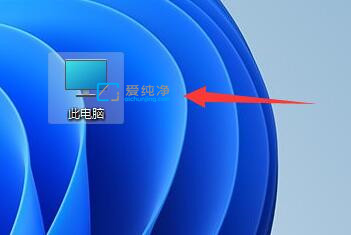
第二步:在弹出的右键菜单中我们就可以选项“计算机管理”选项。
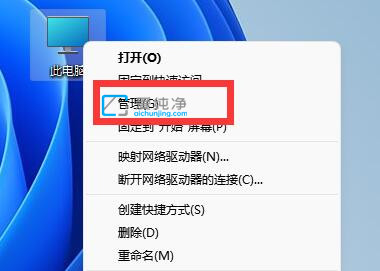
第二种方法:通过搜索打开计算机管理
第一步:首先我们点击win11系统任务栏上面的“开始菜单”,也可以直接点击上面的“搜索按钮”选项。
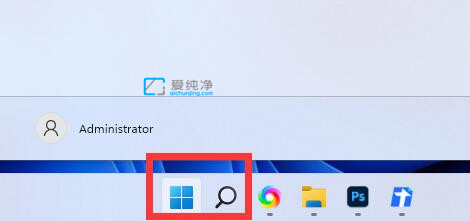
第二步:在打开的搜索框内输入:“计算机管理”,在搜索结果中我们就可以将他打开了。
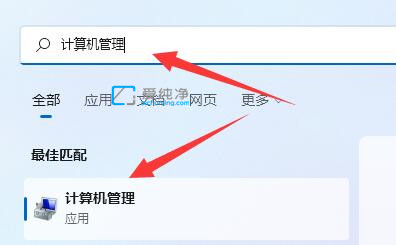
以上就是win11如何打开计算机管理的方法介绍了,大家可以根据以上步骤操作,更多精彩资讯,尽在爱纯净。
| 留言与评论(共有 条评论) |